Luomantiellä
Ja kyllä. Epäilen että paikalliset lattiat voivat olla iltaisin viileitä.
Ja blogin testausta. Näköjään ei ole lupa upata kuvia. Belfiet ei oo kivoja, mutta epäilen että näin ei ole tarkoitettu.
Test
Test
Pitkät paluumatka ovat takana ja kotiovi on edessä.
Tässä muutamia viimeisiä huomautuksia.
Mukana olleet tarvikkeet ovat muuttuneet hieman alkuperäisestä kuvasta. Ensinnäkin, minä hylkäsin kahvitermoksen Helsingin kämpälle. Se oli oikea päätös. Kasaan menevä kahvikuppi täytti kaikki tarpeet. Ihan viime hetkellä päätin ottaa olkalaukun mukaan. Se tuli kiinni repun alla oleviin kuormahihnoihin. Tämä oli paras idea ikinä. Siitä tuli minun päiväreppuni kävellessämme kohteissamme. Sinne siirtyi kamaa aina lentojen ajaksi. Se laukku oli näppärän kokoinen olemaan jaloissa.
Varsinaisen reissun aikana tapahtui seuraavia muutoksia:
Mitä opimme reissun tarvikepakkauksesta?
Juha: Olkalaukulle keksitty paikka repun alla on silkkaa kultaa. Olkalaukku tulee mukaan tästä lähtien “aina”. Treenihousut on turha idea kuumissa maissa. Treenishortsit on voittajan valinta. Matkanäyttö on paras keksintö ikinä!
Krista: Juhalta pitää kysyä enemmän kuin kerran ja tosi painokkaasti onko hänellä digitaalista sanakirjaa (alun perin hän vastasi ei ole, siksi Krista kantoi paperista sanakirjaa mukana. Kuubassa mies yllättäen muistaa virittäneensä Google translaten offline tilaan ja käyttää sitä espanjan tulkkaamiseen.)
Reissulla Krista panosti paljon, todella paljon, roskattomaan matkustamiseen. Tämä näkyi muun muassa omien ruokailuvälineiden käyttämisenä halpisravintoloissa. Tiedostaakseen paremmin aikaansaamansa roskat, Krista piti matkan alkupuolelta alkaen kirjaa kaikista roskiin laittamistaan asioista, mukaan lukien ruoantähteet. Jotta tulevassa elämässä voisi paremmin välttää roskien aikaansaamista ja välttää aiemmin tehtyjä virheitä, tämän linkin takana on Krista roskalista muistoksi Kristalle itselleen (ja muille). Matkan aikana oma termosmuki, vesipullo, kannellinen ruoka-astia, kangaskassi, hedelmäpussi sekä erityisesti kangasservietti ja aterimet osoittautuivat erittäin hyödylliseksi. Erityisesti termosmuki ja aterimet vähensivät merkittävästi muovisten kertakäyttöastioiden käyttöä (muoviset drinkkilasit, muoviset aterimet ja bahamalainen styroksiastiakulttuuri). Ravintolahenkilökunnan tiedostamatonta pillienkylvämistä “ei pilliä, kiitos” -pyynnöistä huolimatta voi tulevassa elämässä vähentää hankkimalla metallipillin. Jatkossa pillin puuttuessa kannattaa muistaa juoda valkoviiniä. Yksikään ravintolatyöntekijä ei vahingossakaan laittanut pilliä viinilasiin ![]() .
.
 Eeppinen reissu on saapunut loppuun. On aika sanoa hyvästit jatkuvalle hikoilulle, palmuille ja upeille hiekkarannoille! Aamulla heräsimme kohtuullisen aikaisin (ennen kahdeksaa). Neuvottelimme siitä mitä olimme sopineet aamulla tapahtuvan. Päädyimme tekemään kompromissin ja menemään Kristan näkemyksen mukaan. Menimme rantatenniskentälle odottamaan kentän aukeamista. Suunnattomat neuvottelukykyni saavuttivat myönnytyksen kentän avaamista odotellessamme. Odotamme kymmenen minuuttia yli oletetun avaamisajan ja jos kukaan ei tule paikalle lähdemme aamiaiselle. Aamiaisen jälkeen palaisimme toistamaan saman.
Eeppinen reissu on saapunut loppuun. On aika sanoa hyvästit jatkuvalle hikoilulle, palmuille ja upeille hiekkarannoille! Aamulla heräsimme kohtuullisen aikaisin (ennen kahdeksaa). Neuvottelimme siitä mitä olimme sopineet aamulla tapahtuvan. Päädyimme tekemään kompromissin ja menemään Kristan näkemyksen mukaan. Menimme rantatenniskentälle odottamaan kentän aukeamista. Suunnattomat neuvottelukykyni saavuttivat myönnytyksen kentän avaamista odotellessamme. Odotamme kymmenen minuuttia yli oletetun avaamisajan ja jos kukaan ei tule paikalle lähdemme aamiaiselle. Aamiaisen jälkeen palaisimme toistamaan saman.
08:11 poistuimme aamiaiselle \o/
08:58 olimme taas odottamassa kentän avautumista
09:11 olimme meressä uimassa
Rantatennis ei sunnuntaina auennutkaan ![]() , vaikka paikan siivoaja ja ovikyltti niin väittikin. Uimisen jälkeen menimme pakkaamaan varusteemme. Varusteiden pakkaus sisälsi laitteiden akkujen latausta, lukemista ja ajantappamista. Hetkeä ennen checkouttia hyödynsin vielä meidän breakfast & booze –ranneketta ja otin pari ravintola-annosta Chivas Regal 12 vuotiasta viskiä termosmukiin matkaa varten.
, vaikka paikan siivoaja ja ovikyltti niin väittikin. Uimisen jälkeen menimme pakkaamaan varusteemme. Varusteiden pakkaus sisälsi laitteiden akkujen latausta, lukemista ja ajantappamista. Hetkeä ennen checkouttia hyödynsin vielä meidän breakfast & booze –ranneketta ja otin pari ravintola-annosta Chivas Regal 12 vuotiasta viskiä termosmukiin matkaa varten.
Paluumatkamme on ollut lentokentillä roikkumista. Aruban kenttä saa erikoismaininnan. Passin tarkastus ja jonotus passintarkastukseen tapahtuu ulkoilmassa kauniissa puutarhassa. Ylänurkan kuva on passintarkastuksesta. Krista mielestä tämä oli parasta tähän mennessä. Asiasta voi olla montaa mieltä, ilmastoinnilla on etunsa. Aruballa ei tunnistettu One world –ketjua, joten olimme yleisillä alueilla ihmettelemässä maailman menoa. Miamiin saavuttuamme kävimme lähimmässä loungessa syömässä ja juomassa, jonka jälkeen siirryimme Finnairin osaan kenttää. Onneksi hyödynsimme heti loungea, sillä tällä F-siivessä lounge meni kiinni 4 minuuttia saapumisemme jälkeen. Onneksi täällä pitää odottaa vain tunti ![]()
Olemme, ilman ongelmia, matkanneet läpi kahdeksan eri lentokentän ja seitsemän eri maan kantaen käsimatkatavarana
– kahta (2) 1.1 litran metallikulhoa
– yhtä metallista termosmukia
– yhtä 0.7 litran metallista juomapulloa
– yhtä 0.5 litran metallista juomapulloa
Kerran minä olen joutunut näyttämään metallikulhoni sisällön (joka on pitkähihainen paita). Selvästi näiden esineiden mukana kantaminen ei ole ongelma ![]()
 Päädyimme nukkumaan hotellissa kuohuviinien jälkeen. Aamulla ensitöiksi minut piti kirjata sisään. Täällä on mahdollista viedä nestemäinen lounas uuteen ulottuvuuteen. Pakettiimme kuului breakfast & booze –ranneke. Tällä saa aamiaisen sekä rajattomasti juomia kahdesta eri baarista hotellin alueelta O_o . Tukeva aamiainen, jonka jälkeen loppupäivä tukevassa humalassa? Kenelle tällainen ranneke on suunniteltu tällaisessa perhehotellissa? Nelihenkisen perheen isälle? Perheen teinipojalle?
Päädyimme nukkumaan hotellissa kuohuviinien jälkeen. Aamulla ensitöiksi minut piti kirjata sisään. Täällä on mahdollista viedä nestemäinen lounas uuteen ulottuvuuteen. Pakettiimme kuului breakfast & booze –ranneke. Tällä saa aamiaisen sekä rajattomasti juomia kahdesta eri baarista hotellin alueelta O_o . Tukeva aamiainen, jonka jälkeen loppupäivä tukevassa humalassa? Kenelle tällainen ranneke on suunniteltu tällaisessa perhehotellissa? Nelihenkisen perheen isälle? Perheen teinipojalle? ![]()
Hotelliaamiainen, ensimmäinen laatuaan reissun aikana. Virkistävä muutos aamiaiseen, näin reissun loppuun ![]() . Nyt kun kaikki on tehty ja nähty jäljellä on vain rentoutua hotellilla. Kaikki varusteemme olivat yhä edellisessä majapaikassamme, joten noudimme ne ja kiittelimme edellistä isäntää majoituksesta. Reppuni tuntui jostain syystä hämmästyttävän raskaalta lyhyen matkan jälkeen. Hotellilla oli minun vuoro olla huonovointinen. Iltapäivä meni rauhallisesta rantaravintolan ääressä kirjoja lukien ja aurinkoa välttäen.
. Nyt kun kaikki on tehty ja nähty jäljellä on vain rentoutua hotellilla. Kaikki varusteemme olivat yhä edellisessä majapaikassamme, joten noudimme ne ja kiittelimme edellistä isäntää majoituksesta. Reppuni tuntui jostain syystä hämmästyttävän raskaalta lyhyen matkan jälkeen. Hotellilla oli minun vuoro olla huonovointinen. Iltapäivä meni rauhallisesta rantaravintolan ääressä kirjoja lukien ja aurinkoa välttäen.
Illalla katselimme hotellin karnevaaliesityksen, mikä oli melkoisen mitäänsanomaton. Tanssijat olivat hyviä, mutta lavastus – erityisesti valot – olivat surkeat. Esitys kaiken kaikkiaan yllättävän laimea. Silmänruokaakin on bikinityttöjen toimesta tarjolla jatkuvasti ja runsaasti, joten tanssijoiden sambakarnevaalivaatteetkaan eivät pelastaneet esitystä ![]() .
.
Illallisen jälkeen kävimme vihdoin ostamassa jotain pientä läheisistä liikkeistä, joita olimme koko viikon kierrelleet ![]() .
.
 Tänään se on! 10 vuotta täyteen hääonnea. Olemme koko matkan miettineet ,miten tätä päivää voisi juhlistaa. Keksimättömyydessämme olemme toistaneet toisillemme, että koko reissu on ollut tuon etapin saavuttamisen juhlimista – mitä se onkin ollut.
Tänään se on! 10 vuotta täyteen hääonnea. Olemme koko matkan miettineet ,miten tätä päivää voisi juhlistaa. Keksimättömyydessämme olemme toistaneet toisillemme, että koko reissu on ollut tuon etapin saavuttamisen juhlimista – mitä se onkin ollut.
Kuten kaikki romanttiset päivät, tämäkin päivä alkoi herätyskellon soidessa 04:30 aamuyöstä. Majapaikassamme liikkui yksi täysin pölähtänyt henkilö ja yksi rivakkaliikkeinen tavaroiden pakkaaja. Ajatuksemme oli olla todistamassa auringonnousu Hooibergin päällä. Kyseessä on yksi Aruban korkeimmista paikoista. Vuoren juurelle pääsyä varten tarvitsimme taksikyydin. Taksin olimme ajatelleet löytävämme lähimmän hotellin edestä. Sieltä löytyi taksi, mutta taksikuski oli hyvin vastentahtoinen viemään meitä sinne ilman, että hän jää odottamaan meitä vuoren juurella ja tuo meidät takaisin. Hän jopa nauroi kun kerroimme tulevamme takaisin bussilla. Lopulta hän suostui meidät viemään vuoren juurelle, mutta koko taksimatkan hän kertoi meille kuinka huono idea tämä on. Kyseessä oli todennäköisesti rahastusyritys.
Vuori on varustettu portailla, joten sinne käveleminen oli helppoa. Juurelta huipulle kiipeäminen vei ehkä 20 minuuttia. Vuoren päällä on aistikkaasti useita radiomastoja. Niistä huolimatta löysimme kohtalaisen paikan aamiaisellemme. Auringonnousua emme nähneet kunnolla, sillä pilvet peittivät horisontin. Aamu oli kuitenkin hieno ![]() .
.
Vuorelta paluu sivistykseen tapahtui helposti, joskin märästi. Itse vuorelta tulimme kauniissa säässä alas, mutta vuoren juurelta oli 20 minuutin kävely bussipysäkille. Viimeiset 10 minuuttia ennen bussiin pääsyä edettiin kohtalaisessa sateessa. Sade täällä on enemmänkin virkistävää laatua, sillä lämpötila on kuitenkin 27-30 astetta. Ainut haitta on vaatteiden kastuminen ja se fakta, että minä olen sokerista tehty.
Oranjestadisssa joimme lämpimiä juomia Starbuckissa. Kuivuttuamme teimme yllättävän poikkeaman kukkakauppaan! Sieltä tarttui mukaan iso kukkakimppu Kristalle kannettavaksi. Aamun romanttisen seikkailun jälkeen matkasimme majapaikalle nukkumaan keskipäivän paahteen ohi.
Illan ainoaksi ohjelmaksi oli varattu romanttinen illallinen rannalla auringonlaskun aikaan. Ravintola oli kaukana, joten matkaan kului kiitettävästi aikaa. Tänä viikonloppuna oleva Love festivaali aiheutti myös ongelmia, sillä se vaikutti liikennejärjestelyihin meidän kannalta merkitsevästi. Eagle beach oli suljettu autoilta, joten pääsimme nauttimaan rantakävelystä puolitoista kilometriä päästäksemme ravintolaamme.
Auringonlasku oli upea, seura oli parasta ja ruoka hyvää.
Illan varsinainen yllätys oli paluumatkalla. Krista oli varannut meille kahdelle viimeiselle yölle majoituksen rantahotellista. Niinpä, minulle yllättäen, emme palanneet majapaikkaamme vaan öinen jääpalojen lainaaminen hotellin jääpalakoneesta muuttuikin kuohuviinin juomiseksi hotellihuoneessa ![]()
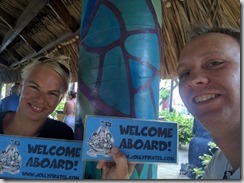 Päivän ohjelma oli yksinkertainen: 4 tunnin laivareikka snorklaamaan. Laivassa saa lounaan ja laivassa on avoin baari, joten pelisuunnitelmaa ei sitä pitemmälle kannattanut kehittää.
Päivän ohjelma oli yksinkertainen: 4 tunnin laivareikka snorklaamaan. Laivassa saa lounaan ja laivassa on avoin baari, joten pelisuunnitelmaa ei sitä pitemmälle kannattanut kehittää. ![]()
Reissu oli upea. Snorklaus alkoi Antilla–laivan tutkimisella. Saksalaisen laivanhylky oli hieman enemmän rannikolta ulkona, joten siellä tuuli aiheutti jo jonkinlaista aallokkoa ja meri hieman virtausta. Uskallauduimme kuitenkin snorklaamaan. Näky oli upea, merenkäynti siedettävä ja jännityskerroin oli korkea. Antilla on Karibianmeren suurin hylky ja todella näyttävä näky. Hylyn jälkeen matka jatkui takaisin lähemmäs saarta kahteen muuhun paikkaan snorklaamaan. Paikat heikkenivät tasaisesti mitä lähemmäksi rantaa siirryttiin. Antillan jälkeen tosin kaikki muu on vähän “Meh” ![]() . Viimeisellä snorkauspisteellä saatiin laivan köysi käyttöön ja riemu kattoon. Jokainen meidänkin seurueen jäsen kävi pari kertaa heilahtamassa mereen. Tyttömäinen kiljunta köysimatkan aikana sai yleisöltä runsaasti arvostusta.
. Viimeisellä snorkauspisteellä saatiin laivan köysi käyttöön ja riemu kattoon. Jokainen meidänkin seurueen jäsen kävi pari kertaa heilahtamassa mereen. Tyttömäinen kiljunta köysimatkan aikana sai yleisöltä runsaasti arvostusta.
Reissun jälkeen kämpillä alkoi virheellinen toiminta tulla selväksi. Aurinkorasvasta, varjoisasta sijainnista ja vaatteiden käytöstä huolimatta en käyttänyt riittävästi aurinkorasvaa. Aurinkorasvaa olisi pitänyt ilmeisesti tajuta lisätä selän puolelle jossain vaiheessa reissua. Yläselän ja vasemman olkapään iho paloi lievästi. Muistoja tuli mieleen 10 vuoden takaa Ischian saarelta. Noh! Aloeveeraa ja paita päälle loppuajaksi ![]() .
.
Illan ohjelma koostui Aloeveeran etsimisestä, rannalla kävelystä, illallisesta ja huomiseen aamuun valmistautumisesta.
 Maanantain bussimatkalla pohjoiseen bongasin tien vieressä olevan hylätyn hotellin. Tänään oli aika tutustua siihen. Kristan tavoitteissa oli kävellä koko Aruban hiekkarantapätkä etelästä pohjoiseen. Bongaamani hotelli oli koko hiekkaranta pätkän eteläpäässä, joten päivän suunnitelma oli selvä:
Maanantain bussimatkalla pohjoiseen bongasin tien vieressä olevan hylätyn hotellin. Tänään oli aika tutustua siihen. Kristan tavoitteissa oli kävellä koko Aruban hiekkarantapätkä etelästä pohjoiseen. Bongaamani hotelli oli koko hiekkaranta pätkän eteläpäässä, joten päivän suunnitelma oli selvä:
– Aamulla hylätylle hotellille
– Hotellin kiertämisen jälkeen kävellään koko ranta ylös takaisin majapaikalle
– Iltasuunnitelmat keksitään matkalla
Runsaaaaaasti aurinkovoidetta kehoon ja matkaan! Hotelli, jota päädyin tutkimaan oli Bushiri beach resort Aruba. Nyt löytyi ensimmäinen paikka mikä aiheutti jännitystä tutkijassa ![]() . Vain kerran reagoin runsaammin ääneen, joka aiheutui kookoksen tipahtamisesta tai jostain vastaavasta
. Vain kerran reagoin runsaammin ääneen, joka aiheutui kookoksen tipahtamisesta tai jostain vastaavasta ![]() . Bushiri-hotelli oli valtion hotelli, jota käytettiin muun muassa hotellialan opiskelijoiden kouluttamiseen. Paikka meni kiinni 2000 –luvun alkupuolella ja on siitä saakka ollut tuhottavana. Sen sisällä on ollut useampi tulipalo sen jälkeen kun ihmiset ovat alkaneet paikkaa käyttämään muihin kuin hotellikäyttötarkoituksiin
. Bushiri-hotelli oli valtion hotelli, jota käytettiin muun muassa hotellialan opiskelijoiden kouluttamiseen. Paikka meni kiinni 2000 –luvun alkupuolella ja on siitä saakka ollut tuhottavana. Sen sisällä on ollut useampi tulipalo sen jälkeen kun ihmiset ovat alkaneet paikkaa käyttämään muihin kuin hotellikäyttötarkoituksiin
Adrenaliinia aiheuttavan hotellikierroksen jälkeen etsin Kristan käsiin viereiseltä rannalta. Sitten alkoi rantakävely. Meille rantaa tuli käveltäväksi seitsemän kilometriä. Seitsemän kilometriä upottavaa paahtavaa hiekkaa armottoman auringon alla. Vieressä oleva lämmin meri soi nopean helpotuksen kun paahde kävi liian kuumaksi. Lounasta syötiin jossain päin matkaa rantaravintolassa. Lounaan jälkeen matkaa jatkettiin vielä Eagle beachille saakka, joka oli noin puolessa välissä matkaamme. Eagle beachilta löytyy puita, joiden varjoon menimme nukkumaan. Täytyy todeta, että elämässä on jotain hienoa kun herää hiekkarannalta puun varjosta.
Jäähdyteltyämme taas meressä saimme idean illan toiminnalle:
– syömään merkittävästi aikaisemmin
– Moomba beachille drinkeille ja tanssimaan.
Lähdimme jatkamaan rannalla kävelyä kohti majapaikkaamme. Syöminen jakautui kahtia. Minulla oli nälkä aiemmin, joten kun löysimme sopivan ravintolaan poikkesimme syömään. Krista ei vielä tässä vaiheessa iltaa halunnut syödä, joten hän vain join drinksun. Huomasimme ravintolan illan ohjelmassa olevan “free salsa class”. Suunnitelmat korjaantuivat välittömästi. Ensin tänne tanssimaan ja sitten Moomba beachille drinkeille. Ensin piti tietenkin käydä majapaikalla vaihtamassa vaatteet ja pesemässä merivesi pois. Ehdimme puoli yhdeksäksi paikalle takaisin ravintolaan, mikä oli tasan samaan aikaan kun salsatunnin piti alkaa. Kristalla alkoi olla jo melkoinen nälkä, mutta salsatunti olisi alkamassa ja tarjoilija oli hukassa, joten ruuan tilaaminen ei onnistunut. Minä päättelin salsatunnin olevan omatoimi-salsatunti, kun vartti oli kulunut, eikä tyhjää tanssilattiaa enempää salsatoimintaa ollut havaittavissa. Ruuan tilaus ei silti onnistunut, sillä tarjoilija oli hukkateillä. Salsaopettajakin ilmestyi paikalle ja vartin sisään oli saanut esityksensä kasaan. Niinpä yhdeksältä illalla alkoi salsatuntimme ravintolan tanssilattialla ![]() . Opetusta vedettiin isolle ryhmälle positiivisella hengellä. Palaute oli pelkästään positiivista, vaikka teimme virheitä. Tämä oli virkistävä muutos Kuuban palautetyyliin
. Opetusta vedettiin isolle ryhmälle positiivisella hengellä. Palaute oli pelkästään positiivista, vaikka teimme virheitä. Tämä oli virkistävä muutos Kuuban palautetyyliin ![]() . Ylipitkän salsatunnin loputtua Krista poloinen oli aivan loppu. Edellisestä ruokailusta oli nyt hyvin, hyvin monta tuntia. Valitettavasti ravintolan keittiö oli salsatunnin aikana mennyt kiinni. Poistuimme ravintolasta ruuan toivossa kohti toisia ravintoloita. Olimme illan viimeinen asiakas jossain ravintolassa, vastaus kysymykseen “onko keittiö auki?” oli “hädin tuskin”, mutta se riitti meille. Ravittuna siirryimme Moomba beachille, missä jaksoimme istua yhden drinksujen verran ennen nukkumaanmenoa.
. Ylipitkän salsatunnin loputtua Krista poloinen oli aivan loppu. Edellisestä ruokailusta oli nyt hyvin, hyvin monta tuntia. Valitettavasti ravintolan keittiö oli salsatunnin aikana mennyt kiinni. Poistuimme ravintolasta ruuan toivossa kohti toisia ravintoloita. Olimme illan viimeinen asiakas jossain ravintolassa, vastaus kysymykseen “onko keittiö auki?” oli “hädin tuskin”, mutta se riitti meille. Ravittuna siirryimme Moomba beachille, missä jaksoimme istua yhden drinksujen verran ennen nukkumaanmenoa.